
Кога ќе се обидете да ја надградите или да ја преземете секоја апликација од пазарот на игра, понекогаш можете да наидете на грешка "чекање за преземање". Во оваа статија ќе кажеме зошто таа произлегува и како да ја поправи.
"Чекајќи за преземање" во Google Play Market
Покажана грешка може да се појави од различни причини, почнувајќи од нестабилна / бавна интернет конекција или неправилно работење на надворешен уред и завршува со сериозен неуспех во поединечни (претходно инсталирани) апликации или оперативен систем како целина. Следно, размислете за сите опции за елиминирање на грешката "чекање за преземање" на Google Play Market, се движи од наједноставни за сложени и дури и вонредни состојби.Забелешка: Ако антивирусот се користи на вашиот Android паметен телефон или заштитен ѕид (претходно инсталирани од страна на производителот или независно преземени од продавница за апликации, улогите тука не игра), пред да почнете да ја решавате задачата изразена во заглавјето, свртете го Исклучено, па дури и подобро - избришете го. Може да се појави грешка во нивна вина, и ако е така, тогаш спроведувањето на препораките предложени подолу нема да даде позитивен резултат.
Метод 1: Рестарт уред
Повеќето грешки може да се појават од мал неуспех во системот, фикс кој ќе му помогне на баналното рестартирање на gadget. Рестартирајте го вашиот уред и обидете се повторно да ја преземете апликацијата.
Метод 2: Пребарај за стабилна интернет конекција
Друга причина може да биде погрешно работен интернет на уредот. Дефектот може да послужи како крај или завршување на сообраќајот на SIM картичката или паузата за Wi-Fi-соединение. Проверете ги во прелистувачот и, ако сè работи, а потоа оди на следниот начин.Метод 3: Флеш карта
Исто така, за работа на пазарот за играње може да влијае на флеш-картичката инсталирана во уредот. Бидете сигурни дека нејзината стабилна работа и перформанси со читач на картички или друг gadget, или само отстранете го и обидете се да ја преземете саканата апликација.
Метод 4: Автоматско ажурирање на апликации на пазарот на игра
При преземањето на нова апликација, пораката за чекање може да се појави и поради фактот што претходно инсталираните се ажурирани. Ова може да се случи ако автоматско ажурирање "секогаш" или "само преку Wi-Fi" е избран во поставките на Google.
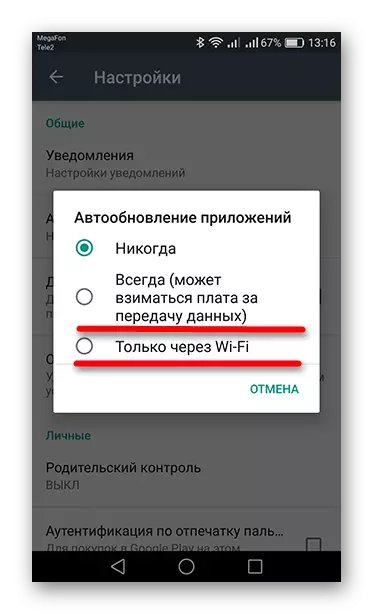
- За да дознаете за ажурирање на апликациите, одете на пазарот на плочи и притиснете на три ленти што го означуваат копчето "MENU" во горниот лев агол на екранот. Можете исто така да го наречете, откако го поминавте прстот од левиот раб на екранот надесно.
- Следно, одете на табулаторот "Мои апликации и игри".
- Ако го имате истото како на екранот подолу, тоа ќе почека за крајот на ажурирањето, а потоа продолжи со преземањето. Или можете да запрете сè со кликнување на крстот пред инсталираните апликации.
- Ако, спроти сите апликации постои копче "ажурирање", причината за "очекувањата за преземање" треба да се бара на друго место.




Ние сега се свртиме кон посложени решенија.
Метод 5: Чистење на податоци за пазарот
- Во "Settings" на уредот, одете во табулаторот "Апликации".
- Пронајдете ја листата "Пазар" во листата и одете на него.
- На уреди со Android верзија 6.0 и погоре, одете во делот "Memory", а потоа притиснете го копчето "Clear Cache" и "Reset" со потврдување на сите овие активности во скокачки прозорци по кликнување. На претходните верзии, овие копчиња ќе бидат во првиот прозорец.
- За фиксирање, одете во менито "и допрете" Избриши ги ажурирањата ", а потоа кликнете на" OK ".
- Следно ќе бидат избришани надградби и обновување на оригиналната верзија на пазарот на игра. Неколку минути подоцна, со стабилна интернет конекција, апликацијата самостојно ќе се ажурира во тековната верзија и грешката за преземање мора да биде бездната.
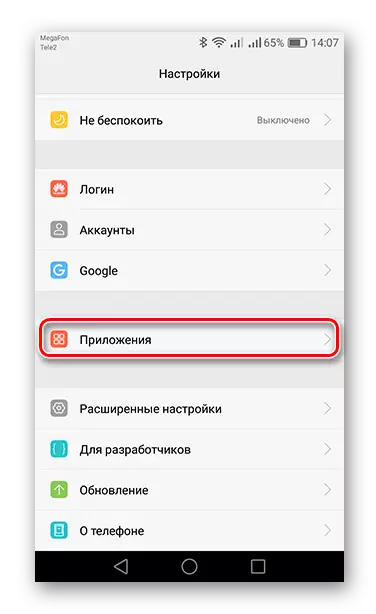



Метод 6: Избриши и додавање на сметка на Google
- За да ги избришете податоците на сметката на Google од уредот, одете на "сметки" во "Settings".
- Одете на следниот чекор во Google.
- Сега притиснете го копчето како кошница со потпис "Избришете ја сметката" и потврдете ја акцијата со повторно допрете по соодветното копче.
- Следно, за да ја продолжите работата на сметката, одете на сметките и одете на "Додај сметка".
- Од предложената листа, изберете "Google".
- Следното ќе прикаже прозорец за додавање на сметка каде што можете да внесете постоечки или да креирате нова. Бидејќи во моментот имате сметка, а потоа во соодветната линија, внесете го телефонскиот број или е-пошта до која претходно е регистрирана. За да отидете на следниот чекор, кликнете на "Следно".
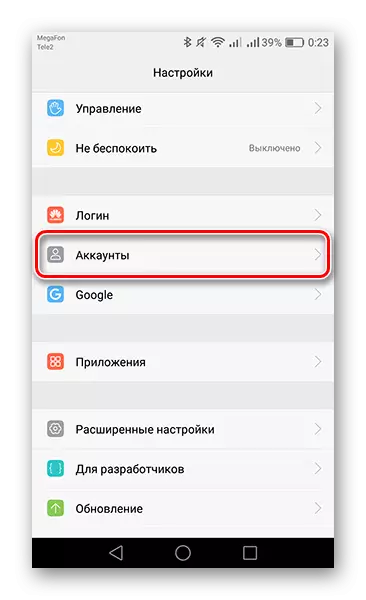



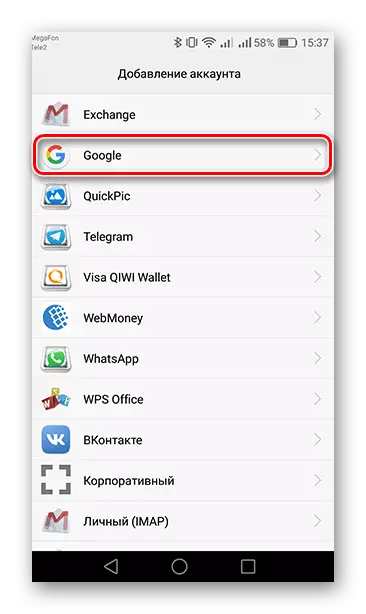
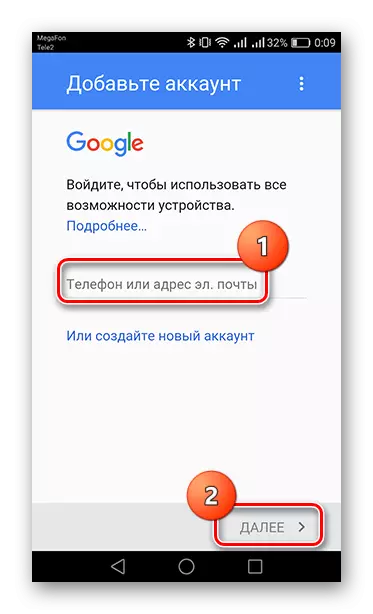

После тоа можете да го користите пазарот на игра.
Метод 7: Ресетирајте ги сите поставки
Ако по сите манипулации од пазарот на играње, грешката "чекање за преземање" продолжува да се појавува, а потоа без ресетирање на поставките што не можете да ги направите. Со цел да се запознаете со тоа како да ги избришете сите информации од уредот и да го вратите во фабричките поставки, одете на врската наведена подолу.
Прочитајте повеќе: Ресетирање на поставките на Андроид
Како што може да се види, решенија за овој проблем доста и да се ослободи од него најчесто не може да биде повеќе од една минута.
